Handy als Tastatur für Raspberry Pi: So geht's

Nutze dein Smartphone als Tastatur und Fernbedienung für einen Raspberry Pi – per WLAN-App, Bluetooth, USB-OTG oder SSH. Diese Anleitung zeigt praktikable Methoden, eine Schritt-für-Schritt-Einrichtung mit der App RaspController, Sicherheits-Hinweise, Troubleshooting und Checklisten für Einsteiger und Fortgeschrittene.

Einleitung
Manchmal muss man kreativ werden, um produktiv zu bleiben. Ein praktischer Trick: Das Handy als Tastatur für einen Raspberry Pi verwenden. Der Pi hat keine integrierten Peripheriegeräte. Deshalb sind mobile Geräte oft die bequemste Lösung, wenn Monitor, Maus und Tastatur nicht verfügbar sind.
Definition: Raspberry Pi — ein kleines Single-Board-Computer, häufig genutzt für Projekte, Server und Lernzwecke.
Wozu das nützlich ist: unterwegs arbeiten, Mediacenter fernsteuern, schnelle Admin-Aufgaben per SSH oder GUI erledigen, oder einfach Platz sparen.
Wichtig: Diese Anleitung beschreibt mehrere Methoden (App, SSH, USB-OTG, Bluetooth). Wähle die passende Methode je nach Gerät (Android/iOS) und Ziel (Terminal, GUI, Mediensteuerung).
Kann mein Handy als Tastatur fungieren?
Ja. Viele Smartphones können als Tastatur dienen. Die gebräuchlichsten Wege sind:
- Lokale Apps, die per WLAN oder Bluetooth mit dem Pi kommunizieren (einfachste Option).
- USB-OTG oder USB-Gadget-Modus (Android kann als USB-HID-Keyboard fungieren, wenn das Gerät und das Setup das unterstützen).
- SSH/VNC für Terminal- bzw. Desktopzugriff (kein echtes Keyboard, aber vollständige Kontrolle).
Hinweis: iOS hat strengere Beschränkungen als Android; einige App-Funktionen sind unter iOS eingeschränkt oder erfordern spezielle Apps.
Methoden-Übersicht (Wann welche Methode?)
- WLAN-App (z. B. RaspController, Unified Remote): ideal für schnelle Fernsteuerung und einfache Tastatureingaben. Funktioniert plattformübergreifend.
- SSH (Secure Shell): ideal für Entwickler und Admins, die Terminalzugriff benötigen.
- VNC/Remote Desktop: wenn du den Desktop des Pi steuern willst (GUI-Eingaben, Maus, Tastatur).
- Bluetooth: nützlich, wenn kein Netzwerk bereitsteht, aber Bluetooth-Einrichtung nötig ist.
- USB-OTG/USB-Gadget: zuverlässige lokale Verbindung ohne Netzwerk; erfordert meist Android mit OTG-Unterstützung und Konfiguration auf dem Pi.
Benötigte Voraussetzungen
- Raspberry Pi mit installiertem Betriebssystem (empfohlen: Raspberry Pi OS / Raspbian).
- Mobilgerät (Android oder iOS).
- Gleiche WLAN-Verbindung für Pi und Handy, oder passendes USB-/Bluetooth-Kabel.
- Bei Bedarf ein OTG-Adapter (USB-C/USB-A zu Micro-USB je nach Handy) und Netzwerkinformationen (IP-Adresse).
Hinweis zur Sicherheit: Ändere das Standardpasswort (default: raspberry) sofort nach dem ersten Login.
Apps, die häufig verwendet werden
- RaspController — App zur Fernsteuerung (Dateimanager, Terminal, Tastatur/Touchpad).
- Unified Remote — universelle Fernbedienung für viele Plattformen.
- Simple Computer Remote — wurde in manchen Stores eingestellt; auf Drittplattformen noch verfügbar.
Schritt-für-Schritt: Raspberry Pi mit dem Handy steuern (RaspController)
- Installiere RaspController auf deinem Smartphone.
- Öffne die App und tippe auf das Plus-Symbol (+) unten rechts, um einen neuen Host hinzuzufügen.
- Trage die IP-Adresse deines Raspberry Pi ein. Wenn du sie nicht kennst, siehe weiter unten (IP finden).
- Lasse die übrigen Felder standardmäßig oder trage den Benutzernamen (standard: pi) und das Passwort (standard: raspberry) ein.
- Speichere die Verbindung (Disketten-Symbol). Die App stellt nun eine Verbindung her.
- Öffne in der App die Tastatur- oder Terminalansicht, um Eingaben zu tätigen.
Wichtig: Ändere sofort das Standardpasswort auf deinem Pi (sudo raspi-config → Change User Password oder passwd im Terminal).
IP-Adresse des Raspberry Pi finden
- Direkt am Pi: gib im Terminal ifconfig oder ip addr ein.
- Ohne Tastatur: stecke die SD-Karte in einen Rechner und öffne die Datei /etc/dhcpcd.conf oder nutze die Router-Weboberfläche, um verbundene Geräte zu sehen.
- Alternative: nutze Netzwerkscanner-Apps auf dem Handy (z. B. Fing) zur Erkennung der IP-Adresse.
Alternative Ansätze (Kurzbeschreibungen)
- SSH (Terminalzugriff): Aktiviere SSH durch Anlegen einer leeren Datei namens ssh auf der Boot-Partition der SD-Karte. Dann verbinde per SSH-Client (Termius, ConnectBot, JuiceSSH) mit pi@
. - VNC/Remote Desktop: Aktiviere VNC in raspi-config. Verwende RealVNC auf dem Handy, um Desktop und Tastatur/Maus zu steuern.
- USB-OTG / USB-Gadget (Android): Einige Android-Geräte können als USB-HID-Gerät konfiguriert werden. Dafür benötigst du einen OTG-Adapter und die passende Konfiguration auf dem Pi (gadget_mode, configfs). Das ist leistungsfähig, aber technisch anspruchsvoller.
- Bluetooth-HID: Pairing zwischen Handy und Pi möglich; manche Apps emulieren ein Bluetooth-Tastaturprofil.
Detaillierte Troubleshooting-Tipps
- Pi nicht sichtbar in der App: Prüfe WLAN, gleiche Netzwerksegmente und Router-Isolierung (AP-Client-Isolation deaktivieren).
- Verbindung bricht ab: Teste Ping von Handy zum Pi; instabile WLAN-Verbindung ausschließen.
- SSH verweigert Zugang: SSH aktivieren, Benutzer/Passwort prüfen, evtl. public-key-Authentifizierung einrichten.
- RaspController zeigt Fehler: App neu starten, Host löschen und neu anlegen, Port (Standard SSH: 22) prüfen, Firewall-Regeln prüfen.
Tipp: Falls der Pi zunächst nicht entdeckt wird, aktiviere Bluetooth mit einer Maus, wenn verfügbar, und wiederhole die Einrichtungsschritte.
Sicherheits- und Datenschutzhinweise
- Ändere das Standardpasswort.
- Öffne nur die benötigten Ports. Vermeide unnötige Port-Weiterleitungen ins Internet.
- Nutze SSH mit Schlüssel-Paaren statt Passwort, wenn möglich.
- Trenne Verbindungen, wenn du den Pi nicht nutzt.
- Bei Verwendung öffentlicher WLANs: unverschlüsselte Verbindungen meiden.
Hinweis zu GDPR: Wenn personenbezogene Daten über Apps/Netzwerke übertragen werden, prüfe die Datenschutzeinstellungen der App-Anbieter und verwende verschlüsselte Verbindungen.
Role-based Checklists
Entwickler
- SSH-Zugang prüfen.
- Public-key-Authentifizierung einrichten.
- Firewall/ufw konfigurieren.
- Editor-Tastenkürzel testen (vim, nano).
Mediennutzer / HTPC
- VNC oder Dedicated-Remote-App einrichten.
- Multimedia-Keys (Play/Pause) in der App testen.
- Automatische Startskripte prüfen (z. B. Autostart von Kodi).
Einsteiger
- Raspbian installieren.
- Datei ssh auf Boot-Partition anlegen, um SSH zu aktivieren.
- RaspController installieren und IP eintragen.
- Passwort sofort ändern.
Mini-Playbook: Schnelle Verbindung (5 Minuten)
- SD-Karte flashen mit Raspberry Pi OS.
- Auf Boot-Partition eine leere Datei namens ssh anlegen (aktiviert SSH).
- SD-Karte in den Pi, Pi booten und mit Netzwerk verbinden.
- IP per Router-UI oder Netzwerkscanner finden.
- RaspController (oder SSH-Client) auf dem Handy konfigurieren, verbinden, Passwort ändern.
Testfälle / Akzeptanzkriterien
- Das Handy kann Text in einer Terminal-Session senden (SSH) und erhält Kommandoausgaben.
- GUI-Eingaben funktionieren per Remote-App (Tastatur, Maus).
- Verbindung bleibt stabil für mindestens 10 Minuten ohne Disconnect.
- Standardpasswort wurde in ein sicheres Passwort geändert.
Gegenbeispiele / Wann es nicht funktioniert
- Kein gemeinsames Netzwerk und kein USB-OTG/BT: Verbindung nicht möglich.
- iPhones mit strikten iOS-Beschränkungen: manche USB-/HID-Funktionen fehlen.
- Router mit Client-Isolation: Handy und Pi bleiben im gleichen WLAN, dürfen aber nicht miteinander sprechen.
Entscheidungshilfe (Mermaid)
flowchart TD
A[Willst du Terminal oder GUI steuern?] -->|Terminal| B[SSH]
A -->|GUI| C[VNC/Remote-App]
B --> D{Kein Netzwerk?}
D -->|Nein| E[SSH über WLAN]
D -->|Ja| F[USB-OTG oder serielles Kabel]
C --> G{Stabile Netzwerkverbindung?}
G -->|Ja| H[Use RaspController/Unified Remote]
G -->|Nein| FKompatibilität und Plattformhinweise
- Android: sehr flexibel (OTG, Apps, SSH-Clients). Viele Apps bieten HID-Emulation.
- iOS: Remote-Apps verfügbar; USB-Gadget-Funktionen eingeschränkt. Prüfe App-Beschreibungen im App Store.
- Raspberry Pi OS: empfohlen für beste Kompatibilität. Andere Distributionen sind möglich, erfordern aber ggf. zusätzliche Konfiguration.
Nützliche Kommandos (Kurzreferenz)
- SSH aktivieren per Boot-Partition: lege eine leere Datei namens ssh in die Boot-Partition.
- SSH verbinden: ssh pi@
- Passwort ändern: passwd
- IP-Adresse prüfen: ip addr show
Weiterführende Ressourcen
- Windows 11 on Raspberry Pi gets new life thanks to Botspot’s BVM
- 5 Best Microsoft Azure Face API Alternatives to Use
- Pironman 5 case turns your Raspberry Pi 5 into a gaming PC
- Want to convert Raspberry Pi into a notebook? PiDock 400 has your back
- Fix: NPM Err! Could Not Determine Executable to Run
Diese Artikel behandeln verwandte Themen wie Windows auf Raspberry Pi, Gehäuselösungen und Software-Alternativen.
Fazit
Das Smartphone als Tastatur für den Raspberry Pi ist eine praktische Lösung für viele Anwendungsfälle: Admin-Aufgaben, Mediensteuerung oder schnelles Tippen unterwegs. Wähle die Methode, die zu deinen Anforderungen passt (App, SSH, VNC, USB-OTG). Achte auf Sicherheit (Passwort, SSH-Keys) und teste die Verbindung gründlich.
Wichtig: Die Raspberry-Pi-Community entwickelt laufend neue Tools und Hardware-Erweiterungen. Schau regelmäßig nach Updates und neuen Apps.
Wir freuen uns auf deine Erfahrungen: Hast du dein Handy schon als Tastatur eingesetzt? Teile Tipps und Probleme in den Kommentaren.
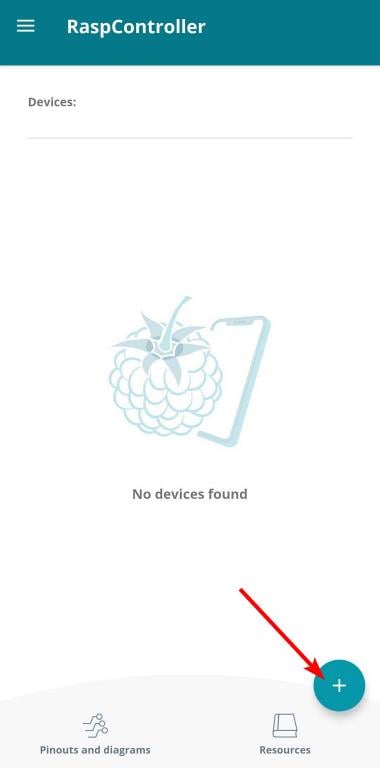
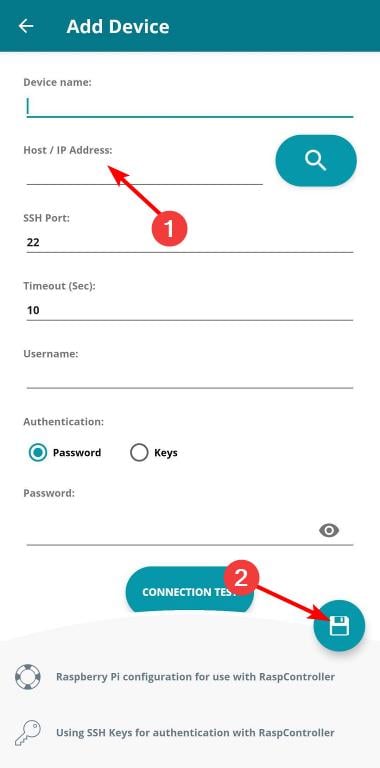
Kurzzusammenfassung
- Smartphone kann per App, SSH, VNC, Bluetooth oder USB-OTG als Tastatur dienen.
- RaspController ist eine praktische App für schnellen Zugriff.
- Sicherheit: Standardpasswort ändern und SSH-Keys in Erwägung ziehen.
- Troubleshooting: IP, Netzwerkisolation und App-Einstellungen prüfen.
Ähnliche Materialien

Podman auf Debian 11 installieren und nutzen
Apt-Pinning: Kurze Einführung für Debian

FSR 4 in jedem Spiel mit OptiScaler
DansGuardian + Squid (NTLM) auf Debian Etch installieren

App-Installationsfehler auf SD-Karte (Error -18) beheben
